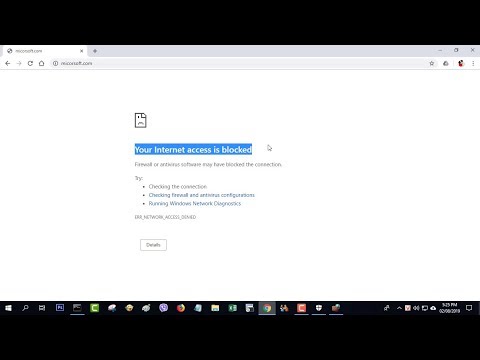Deaktivering af administratorprompten kræves normalt i Microsoft Windows 7-operativsystemet for at gøre det lettere at køre nogle programmer med forhøjede rettigheder. Den standard måde at opnå dette på er at deaktivere kontrol af brugerkonti, men der er også andre måder.

Instruktioner
Trin 1
Ring til hovedmenuen i Microsoft Windows 7-operativsystemet ved at klikke på knappen "Start" og gå til "Alle programmer" for at udføre handlingen med at deaktivere administratoranmodninger.
Trin 2
Udvid linket "Standard" og gå til "Service" -elementet.
Trin 3
Vælg Task Scheduler-noden, og klik på knappen Opret opgave.
Trin 4
Indtast den ønskede værdi for navnet på den opgave, der oprettes (for eksempel: run_admin), og anvend afkrydsningsfeltet i feltet "Kør med de højeste rettigheder".
Trin 5
Gå til fanen Handlinger i dialogboksen Ny opgave, og klik på knappen Ny.
Trin 6
Klik på knappen Gennemse i den nye dialogboks, og indtast den fulde sti i linjen Program eller Script.
Trin 7
Bekræft dit valg ved at klikke på knappen "Åbn" og klik på knappen OK for at udføre kommandoen.
Trin 8
Bekræft anvendelsen af de valgte ændringer ved at klikke på OK igen, og afslut værktøjet Task Scheduler.
Trin 9
Ring til skrivebordets kontekstmenu ved at klikke på højre museknap og vælge kommandoen "Opret".
Trin 10
Vælg genvejsindstillingen, og indtast værdien schtasks / run / tn created_task_name i feltet Object Location.
Trin 11
Bekræft dit valg ved at klikke på knappen "Næste" og indtast værdien for det ønskede genvejsnavn i det tilsvarende felt i dialogboksen, der åbnes.
Trin 12
Bekræft anvendelsen af de valgte ændringer ved at klikke på "Udfør" -knappen, og ring til genvejsmenuen for den oprettede genvej ved at klikke på højre museknap for at ændre ikonet.
Trin 13
Angiv elementet "Egenskaber", og gå til fanen "Genvej" i den dialogboks, der åbnes.
Trin 14
Brug indstillingen Skift ikon i sektionen Kommentar, og klik på knappen Gennemse i den nye dialogboks.
Trin 15
Angiv det ønskede mønster, og bekræft udførelsen af kommandoen ved at trykke på OK-knappen.
Trin 16
Indtast den fulde sti til den valgte applikation, og bekræft dit valg ved at klikke på OK.
Trin 17
Dobbeltklik på den nyoprettede genvej for at starte det krævede program som administrator.